
お絵かきを始めたいけど、どんなソフトがあるのか、どのソフトを選べばいいかもかわからない…。
そんな人は多いと思います。
今回は初心者が選ぶべきお絵かきソフトを紹介していきたいと思います。
お絵かきソフトの選び方
まずはお絵かきソフトの選び方に関してですが、この3つがポイントです。
- 利用者の多さ
- 自分が描きたいものが描けるか
- 価格
では、それぞれ見ていきましょう。
①知名度や利用者の多さで選ぶ
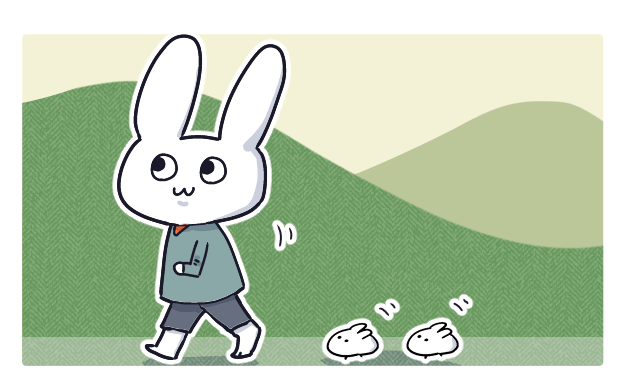
まずは知名度や、利用者数で選ぶこと。
『知名度がある・または利用者が多いソフト』は、『利用者の少ないソフト』に比べて有利です。
たとえば、わからないときにネットでググれば情報がすぐ出てきますし、絵に使うことができる素材やツールもたくさん配布・共有されています。
それに、プロが使っているようなソフトなら、初心者だけでなくプロの仕事でも使えるということですし、
それだけでも長期的に購入する価値のあるソフトになります。
②描きたいもので選ぶ
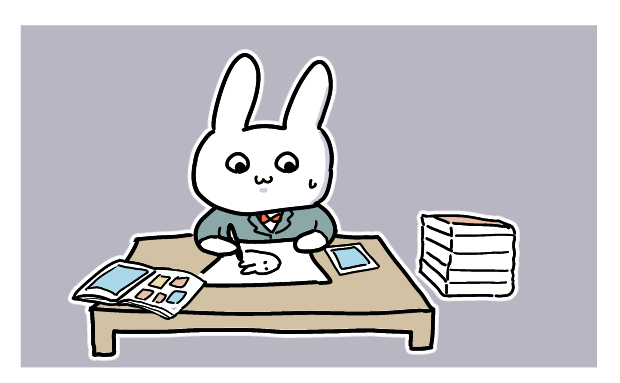
2つ目は、自分が描きたいもので選ぶことです。
たとえば「絵を描きたい!」と思っている人の中には、

じつは、イラストだけではなくアニメーションや漫画も制作したい…
という人もいるでしょう。
そんな場合、イラスト制作機能だけではなく、アニメーションや漫画まで制作できるソフトを選択すると、後々買い足しをしなくて済むようになります。
③予算で選ぶ

Photo by Emil Kalibradov on Unsplash
3つ目は、予算から選ぶということです。
いくら魅力的なソフトだといっても、「そんなにお金をかけられない」という人は多いでしょう。
あとは、「まだ継続できるかわからないから、なるべくお金をかけずに始めたい」という人もいるはずです。
そういう場合は予算に合ったソフトを選びましょう。
ちなみに【無料ソフト】と【有料ソフト】の違いは、
- ペンのタッチ
- 機能の数
です。
有料ソフトほど快適に線を引けて、さまざまな便利な機能がそろっている傾向があります。
おすすめお絵かきソフト
【1位】CLIP STUDIO PAINT PRO(有料)

一番におすすめといいますか、少しでもお金が出せるなら、
CLIP STUDIO PAINT PRO(クリップスタジオペイント)一択です。
私も使っていますが、手描きに劣らないレベルの快適な描き心地で、絵を描くのが本当に楽しくなるソフトです。
もちろん、プロ・アマ問わずに使用することができ、ユーザー数はなんと5000万人を超え。
日本だけではなく海外のクリエイターにも使われていています。

イラスト投稿サイトpixivでの利用者数もナンバーワンです
また、絵をレベルアップさせるために役立つ豊富な機能や素材があり、初心者の域を抜け出してからも使い続けることができます。
クリスタはPROとEXという2つのバージョンがありますが、PROの場合は買い切りで5000円という価格。安すぎです。
| クリスタPROの価格(ダウンロード版) | ||
| 月額 | 年額 | 一括払い |
| 480円 | 2,800円 | 5,000円 |

イラストをメインに描きたい人は、PROで十分足ります
【2位】CLIP STUDIO PAINT EX(有料)

2位は、CLIP STUDIO PAINT EX。
![]() 先ほど紹介したクリスタのもう一つのバージョンです。
先ほど紹介したクリスタのもう一つのバージョンです。
EXを一言で説明するなら、PROに漫画やアニメーションにかかせない機能が追加された漫画家御用達ソフトといっていいでしょう。
(漫画・アニメ以外の機能も追加されています)
私はEXを使用していますが、
- (プロの漫画家ではなくても)何ページもある漫画を描きたい
- 長編アニメーションをメインで描いていきたい
…という人は、断然こちらのCLIP STUDIO PAINT EXを使ったほうがいいです。
このEXにはPROにはない便利な機能がたくさんあるので、作業効率が格段に上がり、かなりの時短になります。
くわしく知りたい方は、PROとEXを比較した記事を読んでみてください。

価格に関しては2万3000円と少し高いですが、買い切り価格なので一度買ったらずっと使い続けることができます。
| クリスタEXの価格(ダウンロード版) | ||
| 月額 | 年額 | 一括払い |
| 980円 | 7,800円 | 23,000円 |
迷っている方は、PROを買ってからEXにバージョンアップすることも可能です。
【3位】MediBang Paint(無料)

3位は、MediBang Paint(メディバンペイント)です。
こちらは無料ソフトになのですが、イラスト〜漫画まで制作することができ、クラウド保存までできるという…。(クラウド保存…ウェブ上に絵を保存する機能)
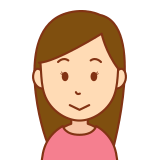
ほんとうに無料ソフトなの?
とツッコみたくなるくらい豊富な機能がそろっています。
無料お絵かきソフトの中では、最強なのでは?と思います。
ですがデメリットとしてはやはり無料ソフトなので、
クリスタに比べると機能は少なめですし、描き心地もまずまずかなと思います。
【4位】Adobe Photoshop(有料)
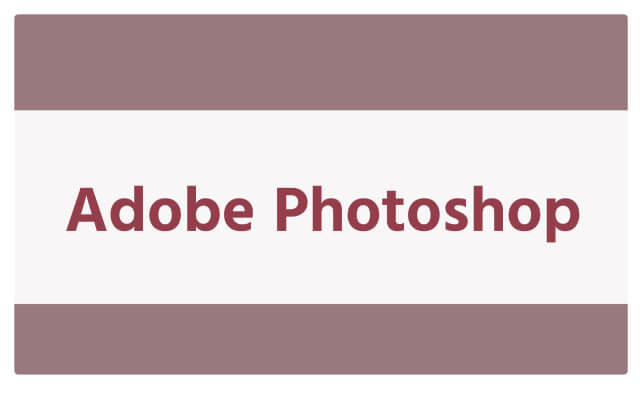
次はAdobe Photoshopです。
こちらは写真加工ソフトなのですが、絵を描く用途で使う人も多く、今でも他のお絵描きソフトと併用している人は多いです。
筆のタッチ・機能の豊富さに関しても、クリスタに劣らないか、それ以上です。
ただやはり強みは【加工機能】で、絵を描く点に関してはクリスタのほうが強いですね。
【5位】Fire Alpaca(無料)
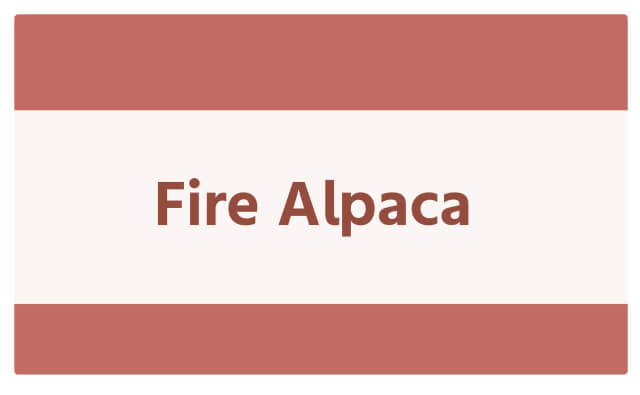
5位はFire Alpaca。
ほとんどメディバンペイントとかわらないソフトですが、個人的にはメディバンペイントより使いやすい無料ソフトです。
ただ漫画制作する機能が弱いので、漫画も描きたい人は、メディバンペイントのほうがいいでしょう。
ただ絵を描ければいいという人は、Fire Alpacaでも十分です。
【番外】SAI(有料)
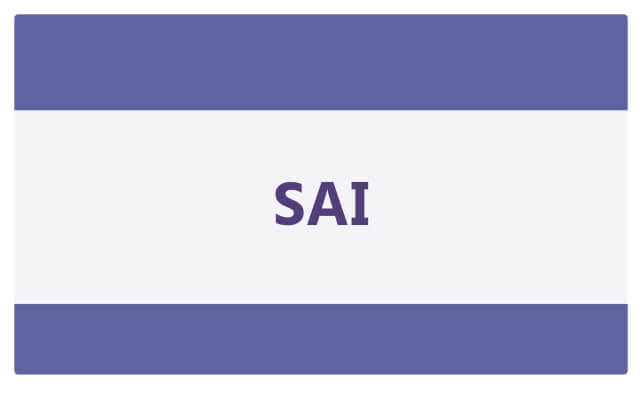
SAIはクリスタがなかった頃によく使われていたソフトです。
10年以上前、友人に「デジタルで絵を描きたいんだけど、何のソフトを使えばいいの?」って訊いたときに、「SAIだよ」と答えられたのを覚えています。

そのくらい皆使っていました
そのくらい絵描きに浸透していたソフトですが、クリスタやメディバンがある現代では、やはり機能面の少なさが目立ちます。
>>SAI
簡単な落書きなら、パソコンに入っているペイントソフトでOKです

中には、
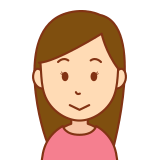
そこまで本格的なものじゃなく、ただちょこっとお絵かきがしてみたいだけ…
という人もいるかもしれません。
そんな方は、パソコンに最初から入っているペイントソフトで試してみるのもOKです。
マウスだと大変ですが、ペンタブレットさえあれば、十分に描くことができます。
それで物足りなくなったときに、無料どころのメディバンペイントかFire Alpacaを入れて、徐々にレベルアップしてみましょう。

つまり、最初は小さく始めて、徐々に大きくしていくやり方ですね。
あなたはどっち?大胆派or慎重派?
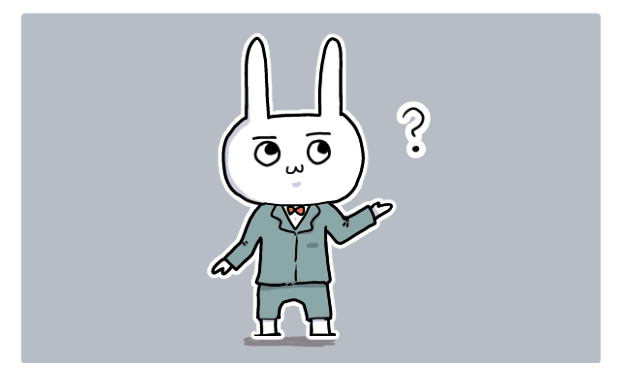
つまり、
最初にドカンと良いソフトを買うことで、自分を追い込んで描くタイプなのか、
最初は無料ソフトで小さく始めて、少しずつレベルアップしていくタイプか…。
これは、性格の違いかなと思います。

ちなみに私は前者です。
前者のメリットは、最初から良いソフトを使うことで快適に作業でき、お絵かきにハマる確率が高まること。
後者のメリットは、継続できなかったときにお金をムダにせずに済む確率が高いことです。
さいごに
以上が、お絵描きするのにおすすめなソフトでした。
ぜひ参考にしてみてください。

